Autor:
Helen Garcia
Dátum Stvorenia:
20 Apríl 2021
Dátum Aktualizácie:
1 V Júli 2024
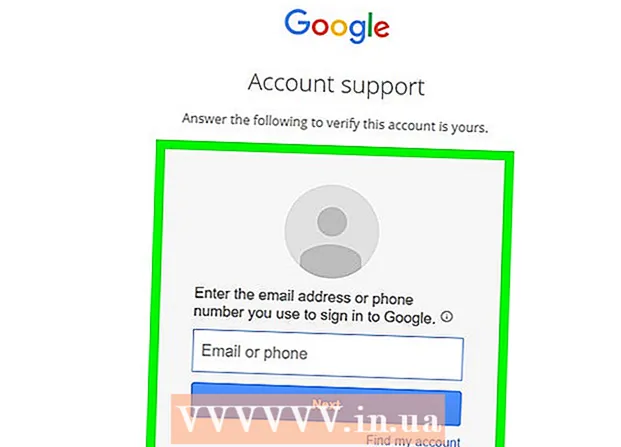
Obsah
- Kroky
- Metóda 1 z 2: Odstráňte účet Google
- Metóda 2 z 2: Odstráňte doručenú poštu v Gmaile
- Tipy
- Varovania
Tento článok popisuje proces odstránenia účtu Google, ktorý vymaže všetky údaje používateľa, a proces odstránenia účtu Gmail, ktorý vymaže iba poštovú schránku a všetky informácie v nej uložené.
Kroky
Metóda 1 z 2: Odstráňte účet Google
 1 Vo webovom prehliadači otvorte stránku myaccount.google.com. Účet Google môžete odstrániť iba pomocou webového prehliadača.
1 Vo webovom prehliadači otvorte stránku myaccount.google.com. Účet Google môžete odstrániť iba pomocou webového prehliadača.  2 Kliknite na položku Prihlásiť sa (ak ešte nie ste prihlásení). Toto tlačidlo je v pravom hornom rohu obrazovky. Ak ste už prihlásení, znova skontrolujte, či ste to urobili prostredníctvom účtu, ktorý chcete odstrániť.
2 Kliknite na položku Prihlásiť sa (ak ešte nie ste prihlásení). Toto tlačidlo je v pravom hornom rohu obrazovky. Ak ste už prihlásení, znova skontrolujte, či ste to urobili prostredníctvom účtu, ktorý chcete odstrániť. - Ak ste prihlásení, v pravom hornom rohu obrazovky sa zobrazí profilový obrázok. Kliknutím naň zistíte, pomocou ktorého účtu ste sa prihlásili. Ak ste prihlásení pomocou iného účtu, kliknite v ponuke na položku Odhlásiť sa a potom sa prihláste pomocou správneho účtu.
 3 Prihláste sa pomocou účtu, ktorý chcete odstrániť. Tento krok preskočte, ak ste už prihlásení pomocou príslušného účtu.
3 Prihláste sa pomocou účtu, ktorý chcete odstrániť. Tento krok preskočte, ak ste už prihlásení pomocou príslušného účtu.  4 Kliknite na položku Vypnúť služby a odstrániť účet. Toto tlačidlo sa nachádza v sekcii „Nastavenia účtu“ (na pravej strane stránky).
4 Kliknite na položku Vypnúť služby a odstrániť účet. Toto tlačidlo sa nachádza v sekcii „Nastavenia účtu“ (na pravej strane stránky).  5 Kliknite na položku Odstrániť účet a údaje.
5 Kliknite na položku Odstrániť účet a údaje. 6 Znova zadajte heslo svojho účtu Google (ak sa zobrazí výzva). Môže sa zobraziť výzva na opätovné prihlásenie.
6 Znova zadajte heslo svojho účtu Google (ak sa zobrazí výzva). Môže sa zobraziť výzva na opätovné prihlásenie.  7 Zobrazte obsah, ktorý chcete odstrániť. Na obrazovke sa zobrazia aj služby, ktoré budú blokované.
7 Zobrazte obsah, ktorý chcete odstrániť. Na obrazovke sa zobrazia aj služby, ktoré budú blokované.  8 Kliknutím na položku Načítať údaje uložíte vlastné informácie. Budete presmerovaní na stránku Google Archiver, kde si môžete stiahnuť archív s údajmi.
8 Kliknutím na položku Načítať údaje uložíte vlastné informácie. Budete presmerovaní na stránku Google Archiver, kde si môžete stiahnuť archív s údajmi.  9 Posuňte sa nadol na stránku a začiarknite dve políčka Áno. Potvrdíte tým svoje rozhodnutie o odstránení účtu.
9 Posuňte sa nadol na stránku a začiarknite dve políčka Áno. Potvrdíte tým svoje rozhodnutie o odstránení účtu.  10 Kliknite na položku Odstrániť účet. Účet bude označený na vymazanie, ku ktorému dôjde krátko po kliknutí na tlačidlo „Odstrániť účet“. Po odstránení účtu už nebudete mať prístup ku všetkým službám Google a k údajom, ktoré sú s nimi spojené.
10 Kliknite na položku Odstrániť účet. Účet bude označený na vymazanie, ku ktorému dôjde krátko po kliknutí na tlačidlo „Odstrániť účet“. Po odstránení účtu už nebudete mať prístup ku všetkým službám Google a k údajom, ktoré sú s nimi spojené.  11 Skúste obnoviť svoj zmazaný účet. Ak je nahrávka omylom odstránená alebo ak si to rozmyslíte a chcete ju obnoviť, urobte to v rámci určitého (a krátkeho) časového obdobia.
11 Skúste obnoviť svoj zmazaný účet. Ak je nahrávka omylom odstránená alebo ak si to rozmyslíte a chcete ju obnoviť, urobte to v rámci určitého (a krátkeho) časového obdobia. - Otvorte stránku accounts.google.com/signin/recovery
- Skúste sa prihlásiť pomocou vzdialeného účtu.
- Kliknite na „Skúste obnoviť svoj účet“.
- Zadajte naposledy použité heslo k účtu.Ak sa pokúsite obnoviť svoj účet pred úplným odstránením údajov používateľa, pokus bude s najväčšou pravdepodobnosťou úspešný.
Metóda 2 z 2: Odstráňte doručenú poštu v Gmaile
 1 Vo webovom prehliadači otvorte stránku myaccount.google.com. Poštovú schránku služby Gmail môžete odstrániť iba prostredníctvom webového prehliadača.
1 Vo webovom prehliadači otvorte stránku myaccount.google.com. Poštovú schránku služby Gmail môžete odstrániť iba prostredníctvom webového prehliadača.  2 Kliknite na položku Prihlásiť sa. Toto tlačidlo je v pravom hornom rohu obrazovky. Ak ste už prihlásení, znova skontrolujte, či ste to urobili prostredníctvom účtu Gmail, ktorý chcete odstrániť.
2 Kliknite na položku Prihlásiť sa. Toto tlačidlo je v pravom hornom rohu obrazovky. Ak ste už prihlásení, znova skontrolujte, či ste to urobili prostredníctvom účtu Gmail, ktorý chcete odstrániť. - Ak ste prihlásení, v pravom hornom rohu obrazovky sa zobrazí profilový obrázok. Kliknite na ňu a potom v ponuke kliknite na položku Odhlásiť sa a prihláste sa pomocou iného účtu.
 3 Prihláste sa pomocou účtu Gmail, ktorý chcete odstrániť. Tento krok preskočte, ak ste už prihlásení pomocou príslušného účtu.
3 Prihláste sa pomocou účtu Gmail, ktorý chcete odstrániť. Tento krok preskočte, ak ste už prihlásení pomocou príslušného účtu.  4 Kliknite na položku Vypnúť služby a odstrániť účet.
4 Kliknite na položku Vypnúť služby a odstrániť účet. 5 Kliknite na položku Odstrániť služby.
5 Kliknite na položku Odstrániť služby. 6 Znova zadajte svoje heslo do Gmailu (ak sa zobrazí výzva).
6 Znova zadajte svoje heslo do Gmailu (ak sa zobrazí výzva). 7 Vedľa možnosti „Gmail“ kliknite na „Odstrániť“. Ikona tohto tlačidla vyzerá ako odpadkový kôš.
7 Vedľa možnosti „Gmail“ kliknite na „Odstrániť“. Ikona tohto tlačidla vyzerá ako odpadkový kôš.  8 Zadajte alternatívnu e -mailovú adresu priradenú k vášmu účtu Google. Toto je e -mailová adresa, ktorá sa používa na prihlásenie do iných služieb Google, ako sú Disk alebo YouTube.
8 Zadajte alternatívnu e -mailovú adresu priradenú k vášmu účtu Google. Toto je e -mailová adresa, ktorá sa používa na prihlásenie do iných služieb Google, ako sú Disk alebo YouTube. - E -mailová adresa bude overená, preto sa uistite, že k nej máte prístup.
 9 Kliknite na položku Odoslať overovací e -mail.
9 Kliknite na položku Odoslať overovací e -mail. 10 Otvorte alternatívnu schránku.
10 Otvorte alternatívnu schránku. 11 Otvorte svoj overovací e -mail od Googlu. Zobrazí sa o niekoľko minút.
11 Otvorte svoj overovací e -mail od Googlu. Zobrazí sa o niekoľko minút.  12 Novú adresu potvrdíte kliknutím na odkaz v e -maile. Po overení novej adresy bude váš účet Gmail odstránený.
12 Novú adresu potvrdíte kliknutím na odkaz v e -maile. Po overení novej adresy bude váš účet Gmail odstránený.
Tipy
- Aby ste sa vyhli spamu, vytvorte si schránku v e -mailovej službe a nezadávajte svoju e -mailovú adresu na webové stránky. Potom vytvorte ďalšiu schránku na inej poštovej službe a prihláste sa na odber online služieb pomocou tejto e -mailovej adresy.
- Ak je vaše zariadenie Android synchronizované s účtom Gmail, nebudete mať prístup do Obchodu Google Play, pretože účet bol zmenený. V takom prípade obnovte svoje pôvodné nastavenia, aby ste mohli skontrolovať svoj nový účet a získať prístup k službám Google.
- Pri vytváraní účtu Gmail urobte svoju e -mailovú adresu jedinečnou. Veľa spamu napríklad príde na adresu [email protected], pretože je to krátka a ľahko vypočítateľná adresa.
- Pri vytváraní účtu Gmail nepoužívajte svoje meno a priezvisko, napríklad [email protected]. Niektorí spammeri generujú e -mailové adresy s náhodnými (a bežnými) menami a priezviskami.
- Ak nemôžete prísť na to, ako odstrániť svoj účet, jednoducho zmeňte svoj stav na offline. Napíšte niečo ako „Účet nie je aktívny“ a už sa nikdy neprihlasujte.
- Ak používate Gmail offline, musíte úplne odstrániť svoj účet a odstrániť súbory cookie priradené k Gmailu offline. V prehliadači Google Chrome postupujte takto:
- Do panela s adresou zadajte chrome: // settings / cookies a stlačte kláves Enter.
- Nájdite záznam mail.google.com.
- Ukážte na položku mail.google.com a kliknite na X.
- Pred odstránením účtu Gmail vytvorte záložnú kópiu svojich e -mailov; Ak to chcete urobiť, použite nástroj na zálohovanie v cloude.
Varovania
- Upozorňujeme, že k údajom o používateľovi nie je možné získať prístup niekoľko týždňov po odstránení účtu. Spoločnosť Google vám však môže pomôcť obnoviť nedávno odstránené adresy, ak sa rozhodnete, že ich potrebujete.



